
ログインボタンがない!?スマホでYahoo!JAPANからログアウトする方法
Contents[OPEN]
【Yahoo!JAPAN】スマホでログアウトした後再ログインするには?
ここまで、新しい仕様になった「Yahoo!JAPAN」アプリとスマホ専用ブラウザ版Yahoo!JAPANで、「Yahoo!JAPAN ID情報」ページにアクセスしログアウトする方法を紹介しました。
ログアウト後に再びYahoo!JAPANのサービスを利用するためにはログインしなければなりませんが、「ログイン」ボタンの設置場所も変更されたのか疑問に思うかもしれません。「ログイン」ボタンの場所は変更されていません。
ホーム画面に表示されています。これから新しい仕様について順に説明していきます。
最初に取り上げるのは「Yahoo!Japan」アプリでの操作方法です。
Yahoo!JAPANアプリの操作方法
ホーム画面に戻りましょう。画面の上部に「ログイン」ボタンがあるのでタップしましょう。
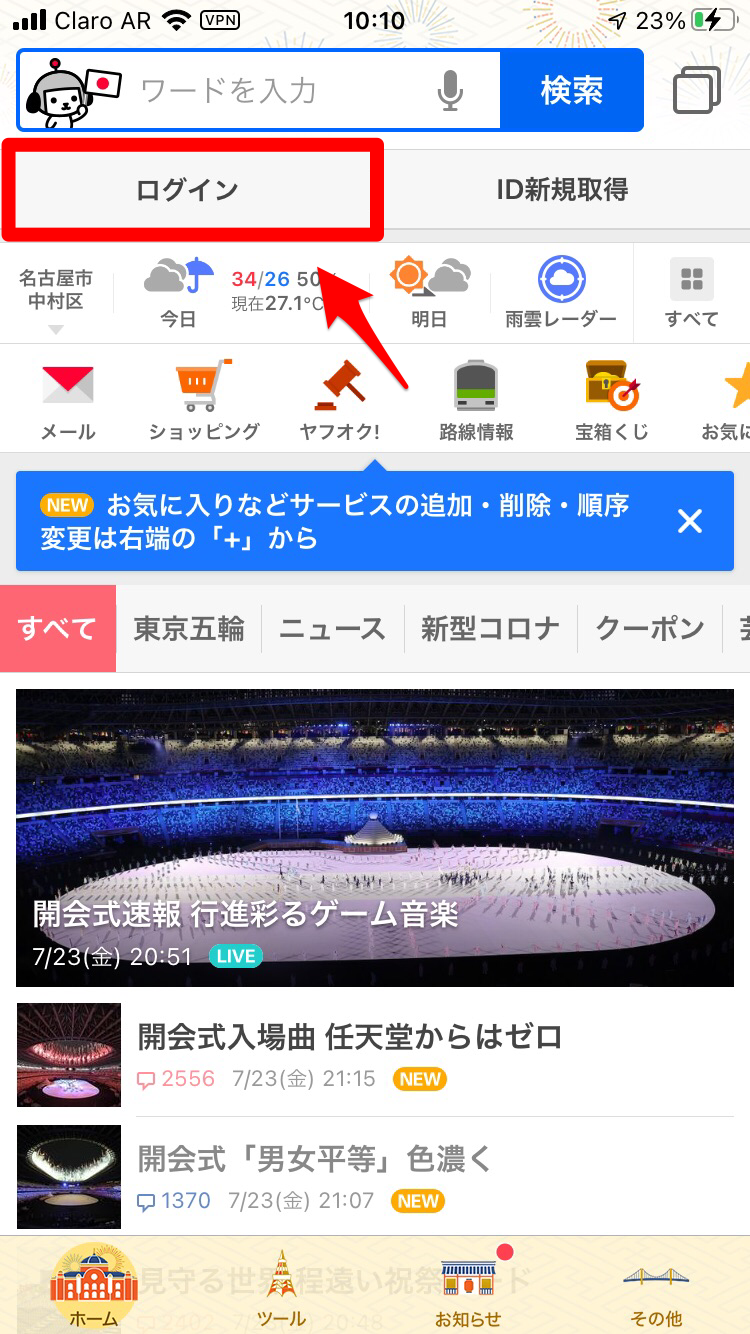
ログイン画面が立ち上がります。Yahoo!JAPAN IDが表示されますが、パスワードはすでに記憶されているので「次へ」をタップすればログインでき、ホーム画面に戻れます。
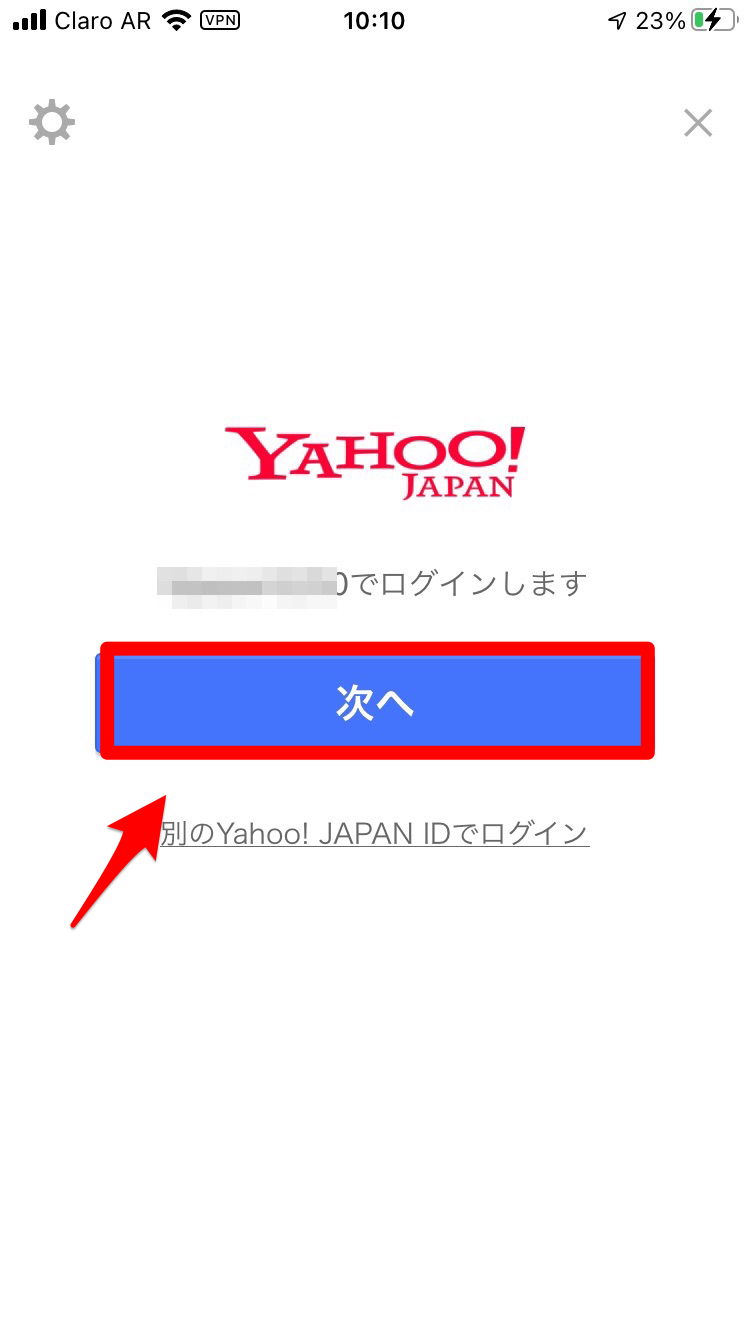
ブラウザ版Yahoo!JAPANの操作方法
続いてブラウザ版Yahoo!JAPANにログインする操作方法を説明します。ホーム画面に戻りましょう。画面の上部に「ログイン」ボタンがあるのでタップします。
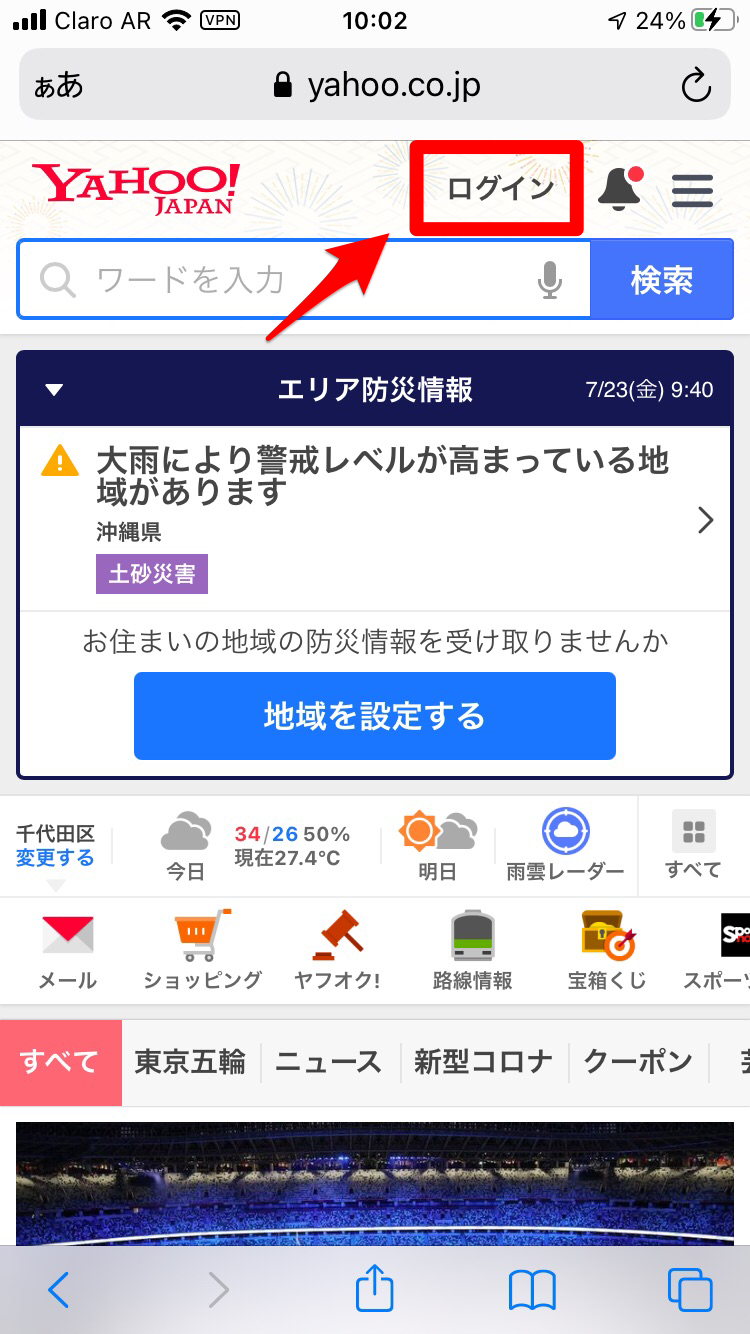
ログイン画面が立ち上がります。Yahoo!JAPAN IDを入力して「次へ」をタップしましょう。
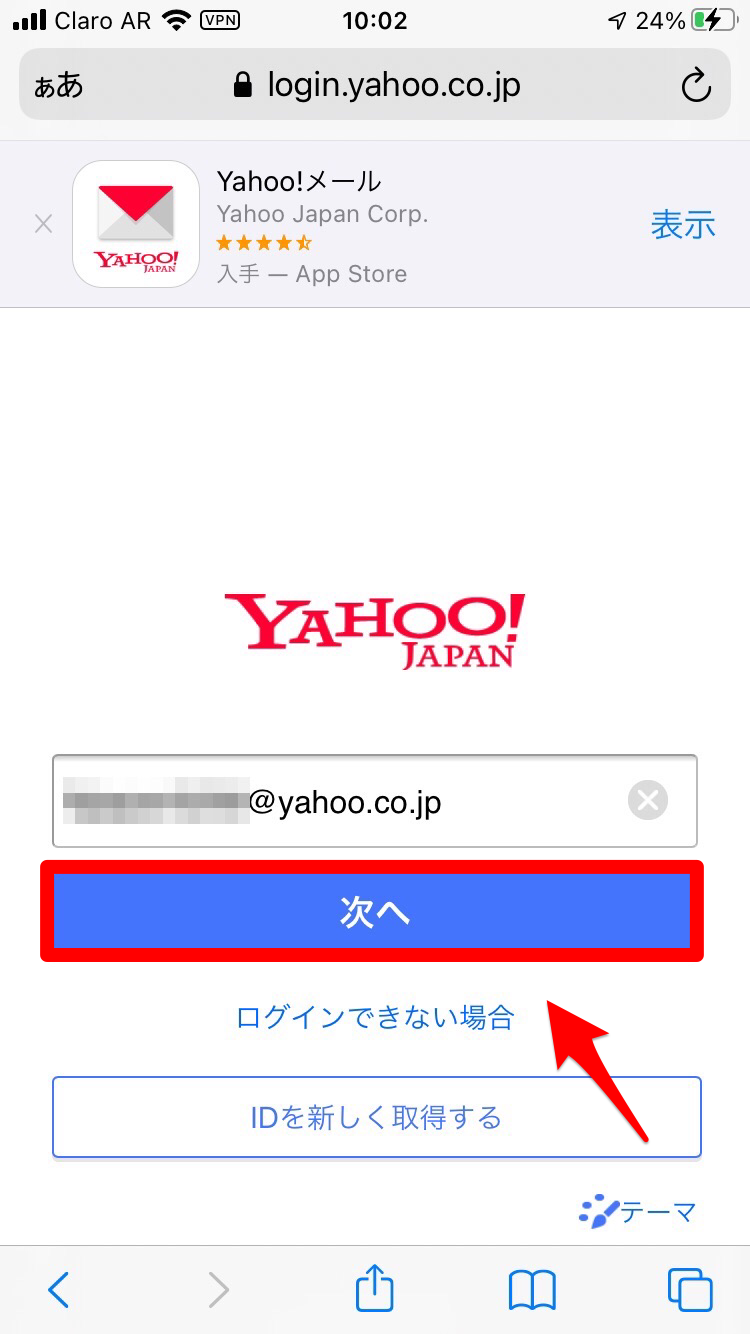
パスワードを入力して「ログイン」をタップしましょう。
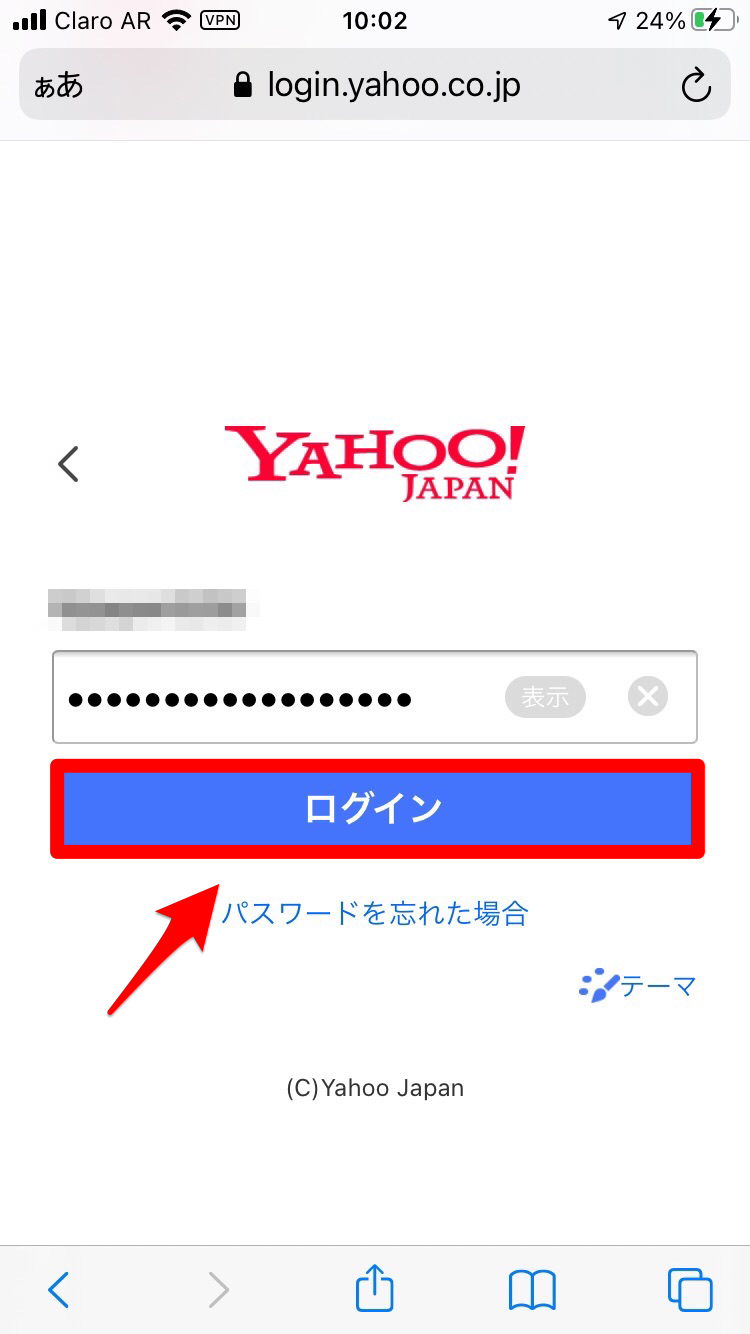
SMSの認証設定画面が立ち上がります。今後もブラウザ版Yahoo!JAPANを利用するならSMSの認証設定を行うため「設定する」をタップしましょう。今回だけブラウザ版を利用するなら「あとで設定する」をタップしましょう。これでログインできます。
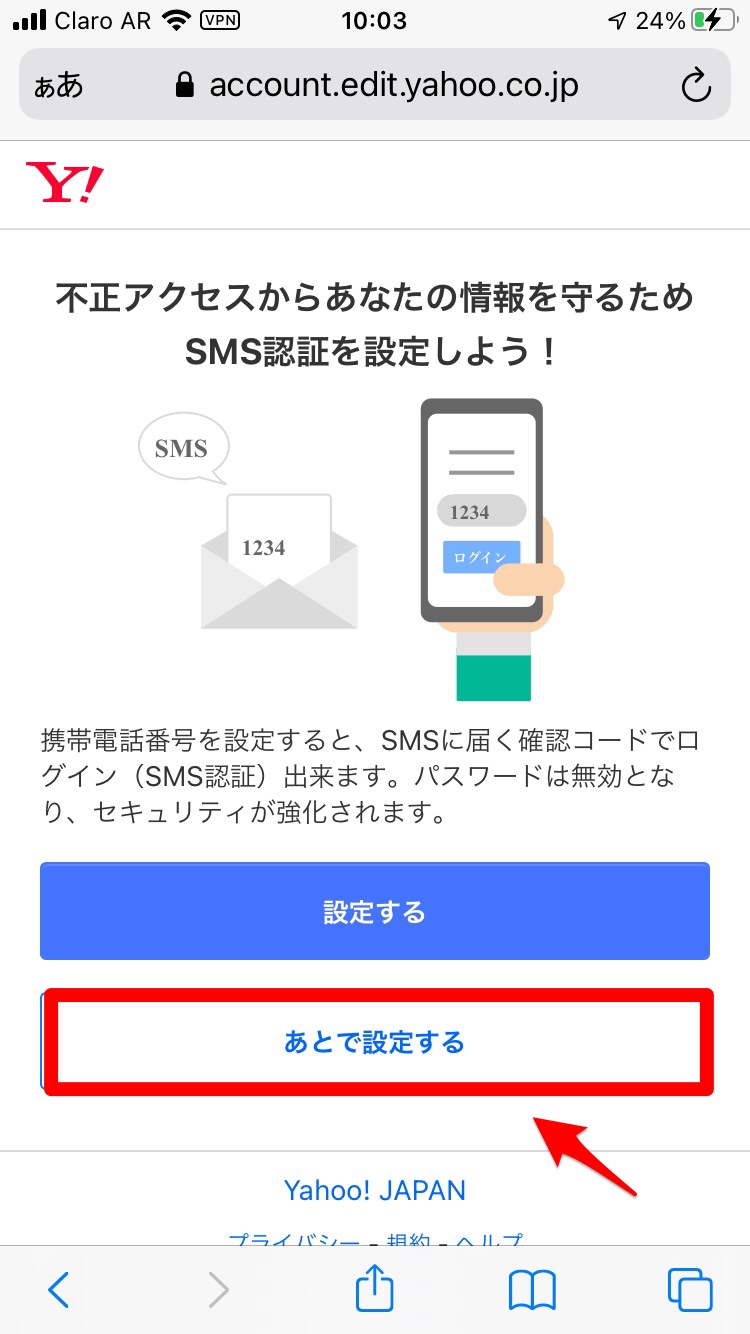
【Yahoo!JAPAN】ログアウトの必要性って?
新しい仕様になったYahoo!JAPANのログアウトとログインの方法をここまで説明しましたが、自分のスマホを使ってYahoo!JAPANのサービスを利用するのに、果たしてログアウトする必要があるのか疑問に感じます。
ログイン状態をキープすればショッピングもオークションも簡単に行えるので、ログアウトを毎回行うのは面倒くさいと思うかもしれませんが、ログアウトするべき大切な理由があります。
誰かと共有の端末を使用した場合は必ずログアウトを!
Yahoo!JAPANのサービスを利用するために使っている端末を誰かと共有している場合や、第三者が自分のスマホにアクセスできる可能性がある場合は、Yahoo!JAPANから必ずログアウトしましょう。
それには2つの大切な理由があります。第三者がログイン状態のYahoo!JAPANにアクセスすると、個人情報を簡単に閲覧できてしまいます。閲覧可能な個人情報の中には、氏名、住所、電話番号、メールアドレスが含まれます。
ログアウトが大切なもう1つの理由は、ログイン状態のYahoo!JAPANに第三者がアクセスすると、簡単に商品の購入ができてしまうことです。
Amazonで商品を購入する場合、ログイン状態であっても商品購入のためにはパスワードの入力が必要です。でもYahoo!Japanの場合、パスワードの入力は求められないので、誰でも好きな商品をアカウント所有者のクレジットカードで購入できてしまいます。
普段からこまめにログアウトするよう心がけよう
スマホであろうとパソコンであろうと、Yahoo!JAPANで商品購入などのサービスを利用した後にログアウトすることの大切さがこれで分かったと思います。
自分のスマホは自分だけしか利用しないので大丈夫と思っても、思わぬ落とし穴がある可能性もあります。
少しの油断が大きな被害に発展するケースはたくさんあります。
Yahoo!JAPANを利用した後は必ずログアウトすることを習慣にしましょう。